- Gebruikers zeggen dat drukpennen die niet werken, ertoe kunnen leiden dat weinig druk reageert als grote druk en vice versa.
- Wacom-pen wordt gebruikt in Adobe, Photoshop, Autodesk, Corel en sommige andere software.
- Soms vereist de oplossing voor het oplossen van de drukgevoeligheid van de Wacom-pen vaak een volledige configuratie.

XINSTALLEER DOOR OP HET DOWNLOADBESTAND TE KLIKKEN
Deze software zorgt ervoor dat uw stuurprogramma's blijven werken en beschermt u zo tegen veelvoorkomende computerfouten en hardwarestoringen. Controleer nu al uw chauffeurs in 3 eenvoudige stappen:
- DriverFix downloaden (geverifieerd downloadbestand).
- Klik Start scan om alle problematische stuurprogramma's te vinden.
- Klik Stuurprogramma's bijwerken om nieuwe versies te krijgen en systeemstoringen te voorkomen.
- DriverFix is gedownload door 0 lezers deze maand.
Kunstenaars, illustratoren en grafisch ontwerpers zeggen dat het gebruik van het Wacom-tabblad en de Wacom-pen een efficiëntere manier van werken is die naadloze resultaten oplevert.
Zelfs fotografen gebruiken het omdat het minder spannend kan zijn om met de muis over een afbeelding te bewegen, in tegenstelling tot het gebruik van een pen op een tabblad dat een gevoel van fysiek werk geeft.
Echter, het hebben van een Wacom-fout of glitch en het ervaren van niet-reagerende druk van de pen is niet leuk. De reden om het apparaat in de eerste plaats te krijgen, wordt verslagen als de gebruiker er geen gebruik van kan maken.
Apparaten worden geleverd met ondersteuning van drukgevoeligheid en dat maakt het mogelijk voor de Wacom om verbinding te maken met uw laptop of pc.
Waarom werkt de Wacom-pendruk niet?
- Vensterinkt uitgeschakeld – de kans is groot dat er geen interactie is tussen de Windows-inkt en de Windows-software.
- De batterij van de pen is te zwak om te functioneren – wees eerlijk, u heeft het misschien te druk om de batterij van uw pen op te merken en hoe zwak deze kan zijn. Tussen het doen van dat geweldige ontwerp voor Disney of het ontwerpen van het volgende personage voor die grote kaskraker, vergeet je misschien dat de batterij van je pen moet worden vervangen. De Wacom-pen gaat 5 maanden mee en mogelijk moet u deze na die periode vervangen.
- Vuil dat zich op de Wacom en de pen heeft opgehoopt, ondervindt storing – het klinkt misschien eenvoudig, maar uw Wacom kan na verloop van tijd vuil worden en dit kan de reacties van de pen verstoren.
- Drukmogelijkheden niet ingeschakeld - toepassingen worden geleverd met ingebouwde ondersteuning voor drukgevoeligheid. Als deze functie niet is ingeschakeld in de toepassing, werkt uw pendruk mogelijk niet.
- Defecte muis- of touchpad-driver – als een onderdeel van uw hardware defect is, zoals de muis, kan dit de functionaliteit van de pendruk op de Wacom verstoren. Zie het zo: de functie die uw muis moet doen, is wat uw Wacom doet met alle extra functies. Als de muis niet werkt, interpreteert uw apparaat Wacom als uw muis. Dit wil je ook niet, want het berooft je van alle andere functionaliteiten.
- Ontbrekende of verouderde Wacom-driver – het Wacom-stuurprogramma dat u momenteel gebruikt, is mogelijk verouderd en het kan zijn dat u het station moet bijwerken. Als het stuurprogramma niet is bijgewerkt, werkt de drukpen niet.
- Een gebrek aan synchronisatie – je zou denken dat wanneer de software of het Wacom-stuurprogramma wordt bijgewerkt, er zal worden gesynchroniseerd met de software, het Wacom-apparaat en je pc, maar dit is niet vaak het geval.
Welke apps ondersteunen pendrukgevoeligheid?
Hier is een lijst met apps die de drukgevoeligheid van de pen ondersteunen. En omdat ze dat wel doen, kunt u ook een gebrek aan pengevoeligheid of gebrek aan pendruk ervaren als er een fout is.
- Adobe Photoshop - de fout in Adobe Photoshop verschijnt met een driehoekswaarschuwingsvak met een bericht dat zegt: Gevoeligheid van de pen is niet beschikbaar.
- Autodesk – in Autodesk treedt een fout in de drukgevoeligheid van de pen op wanneer de pen doet alsof u volledige druk uitoefent terwijl dat niet het geval is.
- Corel - gebruikers ervaren fouten in Corel in de vorm van een vertraging in het tabblad en een onvloeiende tekening.
- CLIP STUDIO PAINT PRO - pendruk in de Clip Studio Paint PRO-app wordt vaak weergegeven als een verdwijning in de zichtbaarheid van de pentekening. In plaats van met pen tekenen, wordt het gewist.
- Boris FX Optics - gebruikers ervaren een gebrek aan pendruk in deze app wanneer lichte druk wordt geïnterpreteerd als zware druk bij het tekenen.
- Adobe Sketch - pendrukfout in Adobe Sketch treedt op wanneer de druk niet correct wordt geïnterpreteerd. Lichte druk wordt geïnterpreteerd als zware druk en zware druk wordt geïnterpreteerd als lichte druk.
- Concepten – pendrukgevoeligheidsfouten in concepten kunnen optreden wanneer er geen vloeiendheid is in de lijnen die door de gebruiker zijn getekend.
- MediBang Paint – gebruikers ervaren pendruk in Medibang Paint, in de vorm van glitches.
- Bamboo Paper – de fout in pendruk zoals ervaren in Bamboo Paper komt vaak voor in de pen het veroorzaken van een linkerklik, in plaats van de eigenlijke functie, namelijk tekenen, illustreren of creëren op de tablet.
Er zijn veel manieren om uw Wacom-pen te laten werken, afhankelijk van de software die op dat moment wordt gebruikt.
Experttip: Sommige pc-problemen zijn moeilijk op te lossen, vooral als het gaat om beschadigde opslagplaatsen of ontbrekende Windows-bestanden. Als u problemen ondervindt bij het oplossen van een fout, is uw systeem mogelijk gedeeltelijk defect. We raden aan om Restoro te installeren, een tool die uw machine scant en identificeert wat de fout is.
Klik hier om te downloaden en te beginnen met repareren.
Verschillende gebruikers hebben problemen ondervonden met het vinden van één regel die past bij alle software, maar er zijn basiszaken die u kunt doen: doen om ervoor te zorgen dat uw drukpen niet werkt, of u nu Photoshop, Autodesk of een van de genoemde programma's gebruikt bovenstaande.
Hoe repareer ik de druk van mijn Wacom-pen?
1. Inspecteer uw hardware en software
- Inspecteer de batterij van de pen.
- Controleer de verbinding van de Wacom met uw apparaat.
- Koppel de USB-kabel los van de Wacom-tablet en sluit deze opnieuw aan.
- Verander de portal en kijk of dit werkt, en zo niet, zoek een kabel die werkt en zorg ervoor dat deze goed is aangesloten.
- Zorg ervoor dat de drukgevoeligheid van de software die u gebruikt is ingeschakeld.
- Open de Photoshop-software.
- Klik op het pictogram in de rechterbovenhoek om de juiste druk van uw pen te krijgen.

- Klik op het andere pictogram linksboven om de dekking van de pen te regelen.
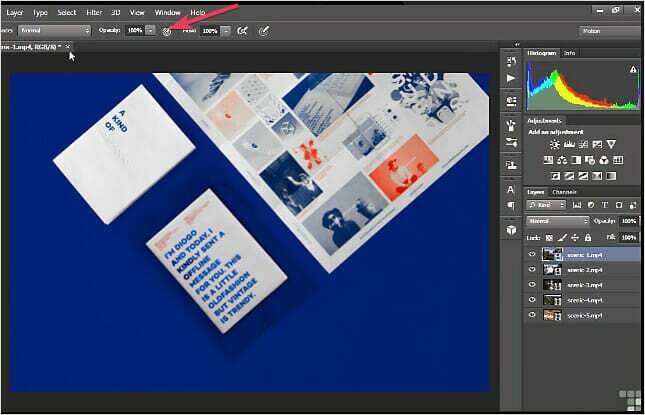
- Inspecteer de batterij van de pen.
- Controleer de verbinding van de Wacom met uw apparaat.
Gebruik bovendien een handdoek en een schoonmaakmiddel dat 75% propylalcohol bevat en veeg uw Wacom-tablet en de pen grondig schoon.
2. Vensterinkt inschakelen
- Ga naar Instellingen door op de te klikken ramen toets op uw toetsenbord.
- Zoeken naar systeem icoonen klik op het systeempictogram in- of uitschakelen.

- Zet de aan Windows Inkt icoon.

3. Verwijder het Wacom-programma van mijn pc of laptop
- Typ de R en ramen knop op uw toetsenbord om toegang te krijgen tot de Rennen commando systeem.

- Typ in het tabblad services.msc en klik op Binnenkomen.
- Selecteer Professionele diensten van Wacom, klik met de rechtermuisknop en selecteer de Herstarten keuze.
- Zorg ervoor dat er een back-up wordt gemaakt van alle voorkeuren die u mogelijk hebt geconfigureerd.
- Bewaar en sluit al uw werk voordat u aan de slag gaat.
- Probeer de gebruikersnaam en het wachtwoord van uw pc te onthouden en houd deze bij de hand.
- Klik op de Controlepaneel en klik op Programma's.

- Ga naar Programma's en functies.

- Een optie om Een programma verwijderen of wijzigen zal komen.

- Selecteer de Wacom-tablet.
- Klik op Verwijderen.
- Start uw pc opnieuw op en typ uw gebruikersnaam en wachtwoord in.
Er is een andere manier om specifieke software of applicaties volledig van uw systeem te verwijderen, en dat is met opruimtools.
CCleaner is de juiste methode om uw pc schoon te maken en toepassingen of bestanden te verwijderen zonder rommel of registervermeldingen achter te laten.
Op deze manier kunt u uw Wacom-programma met succes verwijderen en uw pc optimaliseren met veilige reinigingstools.
4. Werk het Wacom-stuurprogramma bij
- Bezoek de Wacom-website.
- Klik op Steun.

- Ga naar Stuurprogramma's en software.

- Klik op Stuurprogramma's en downloaden.

- Bevestig het downloaden.
- U kunt nu beginnen met de installatie.
- Accepteer de Voorwaarden.
- Klik dan op Herstarten.
- FIX: Wacom-stuurprogramma-updatefout 101 [Volledige gids]
- Wacom-stuurprogramma kan niet worden geïnstalleerd op Windows 10 [Volledige oplossing]
- 5 beste tekensoftware voor beginners
5. De WinTab-functionaliteit terugzetten
- Ga naar Instellingen door op de te klikken ramen toets op uw toetsenbord.
- Niet in staat Windows Inkt.
- Uitzetten Windows Inkt vanaf de aandrijving.
- Ga naar een teksteditor en maak een bestand aan.
- Typ in GebruikSystemStylus 0.

- Sla de bestandsnaam op als PSUserConfig.txt.
- Volg deze stappen op uw pc:
Cdrive:\Users\[Gebruikersnaam]\AppData\Roaming\Adobe\Adobe Photoshop CC 2015\Adobe Photoshop CC 2015 Settings - Plaats (kopieer) het bestand in de map Photoshop-instellingen.
- Start Photoshop opnieuw.
Al met al zouden deze stappen uw pendruk moeten laten werken. Er is een synchronisatie tussen deze software-apps, Windows en Wacom, maar als er een storing is, moet men niet in paniek raken.
Deze problemen kunnen worden opgelost zolang de juiste stappen worden gevolgd. Laat ons weten welke oplossing voor u heeft gewerkt in het opmerkingenveld hieronder.
 Nog steeds problemen?Repareer ze met deze tool:
Nog steeds problemen?Repareer ze met deze tool:
- Download deze pc-reparatietool goed beoordeeld op TrustPilot.com (download begint op deze pagina).
- Klik Start scan om Windows-problemen te vinden die pc-problemen kunnen veroorzaken.
- Klik Alles herstellen om problemen met gepatenteerde technologieën op te lossen (Exclusieve korting voor onze lezers).
Restoro is gedownload door 0 lezers deze maand.


